Word文档中解决表格内文字偏上的方法教程
时间:2023-06-09 11:18:55作者:极光下载站人气:66
word文档是一款非常好用的软件,在其中我们有时候会插入表格,这样就可以同时编辑文字和数据了,非常地方便实用。如果我们发现插入表格后,表格中的文字总是偏上或者偏下,没有居中对齐,小伙伴们知道具体该如何进行操作吗,其实操作方法是非常简单的。我们只需要进行几个非常键的操作步骤就可以解决问题了,小编这里为小伙伴们分享两种比较常用的操作方法,步骤都是非常简单的,小伙伴们可以打开自己的软件后动手操作起来。接下来,小编就来和小伙伴们分享具体的操作步骤了,有需要或者是有兴趣了解的小伙伴们快来和小编一起往下看看吧!
操作步骤
第一步:点击打开Word文档,插入需要的表格,在其中输入文字,可以看到当前的文字在单元格内偏上;
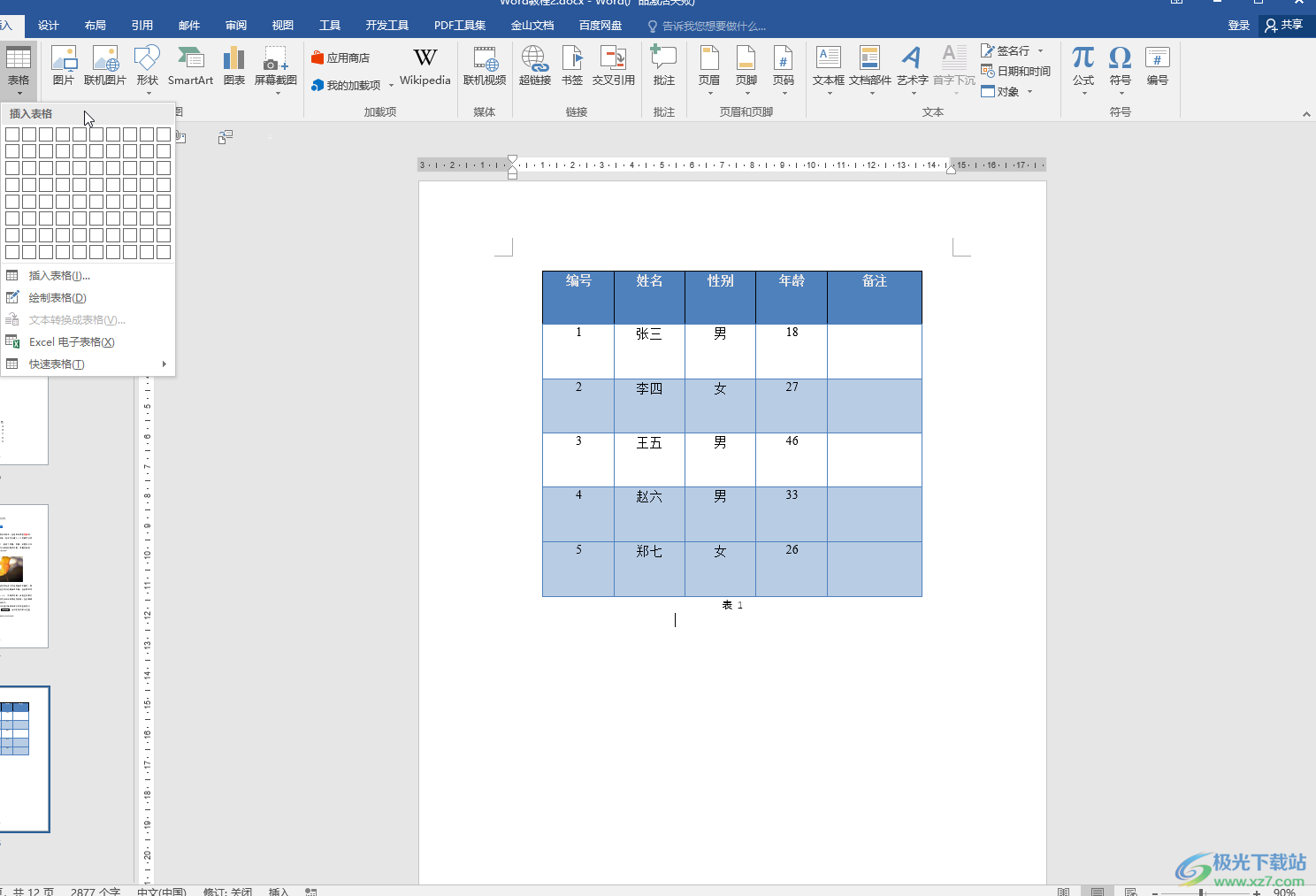
第二步:方法1.点击表格左上方的四向箭头图标选中整个表格,在“表格工具”下点击“布局”;
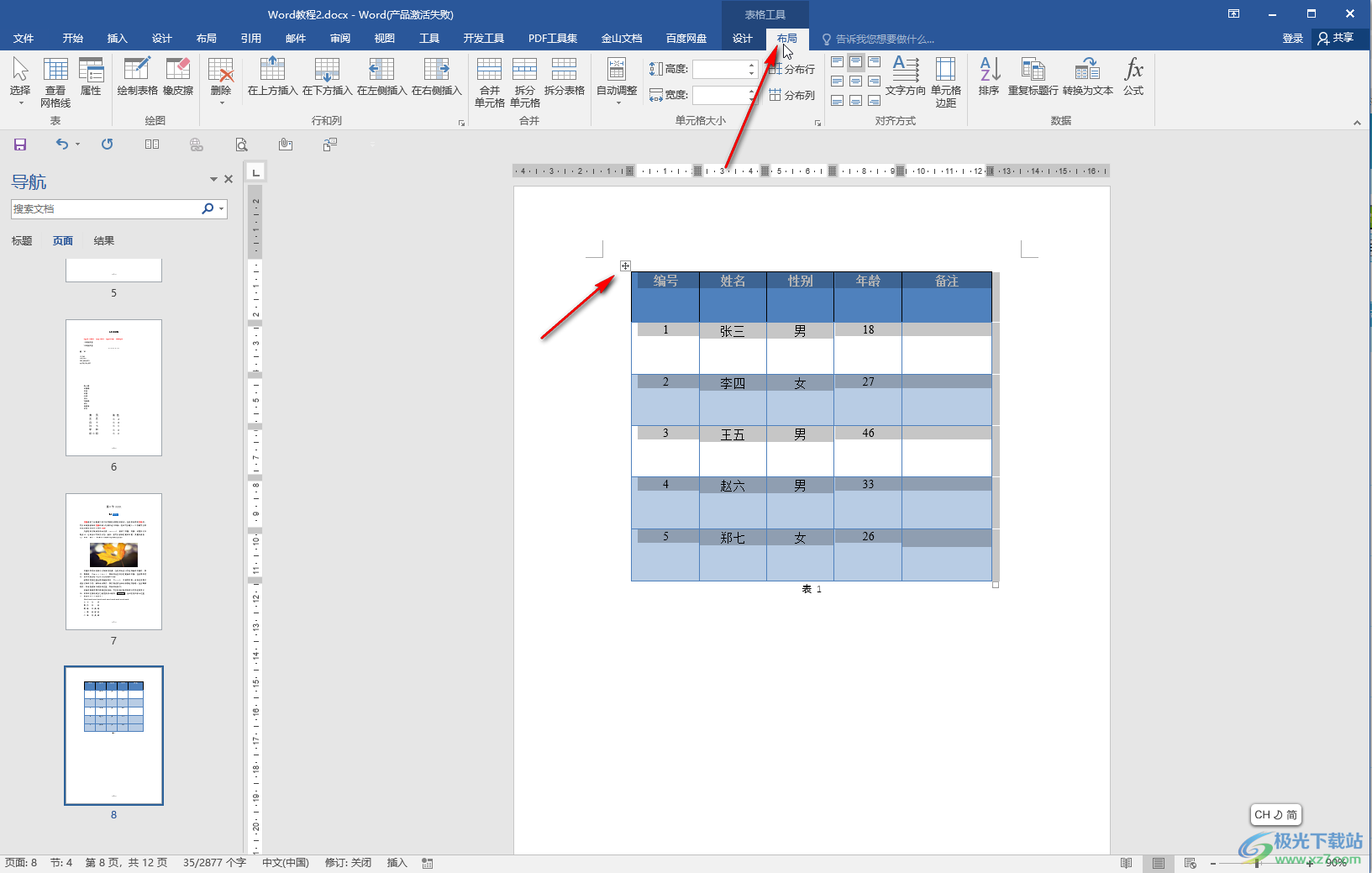
第三步:然后点击如图所示的居中对齐图标就可以了;
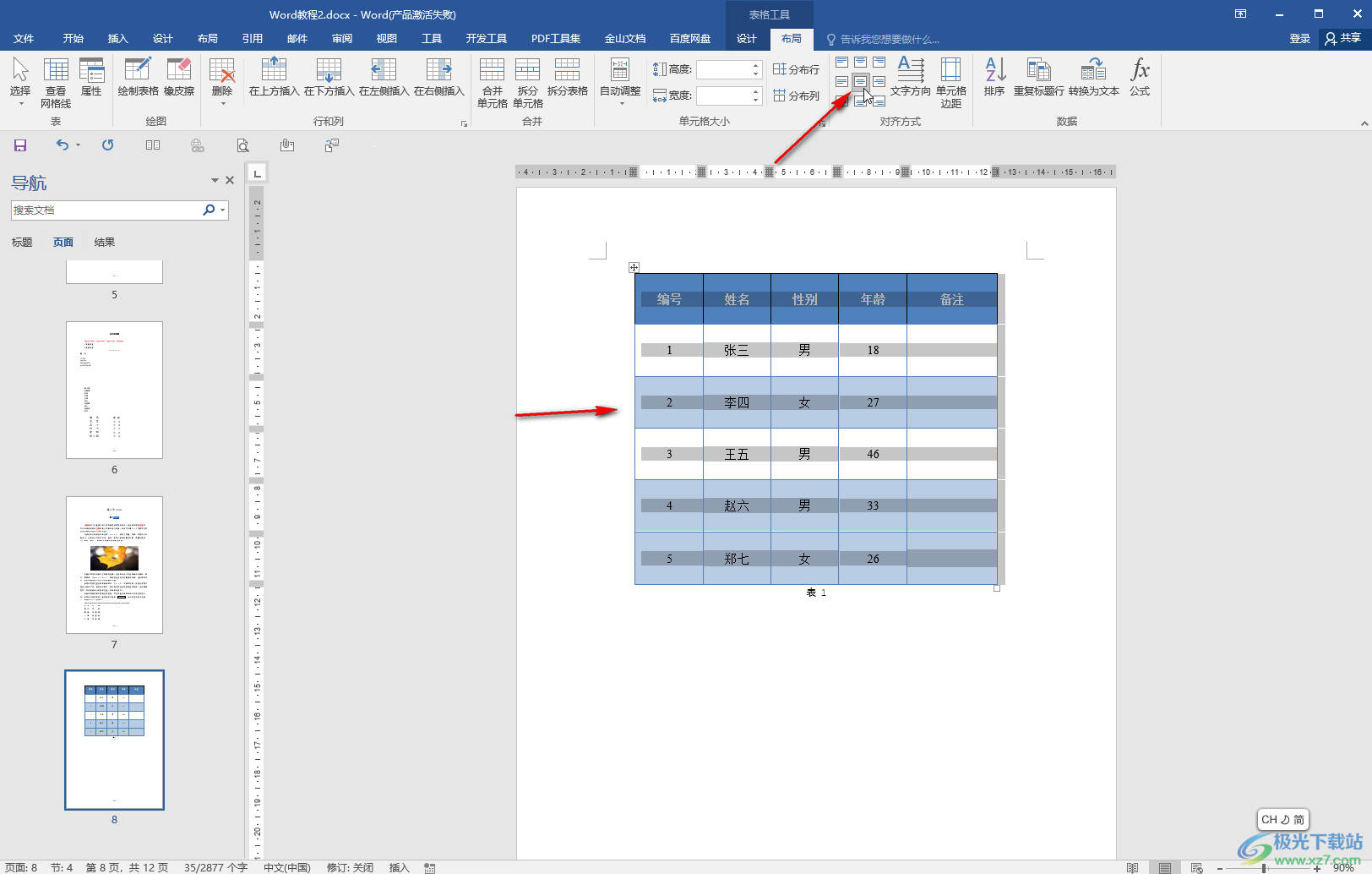
第四步:方法2.选中表格后右键点击一下,选择“表格属性”,或者在“表格工具”的“布局”下点击“属性”;
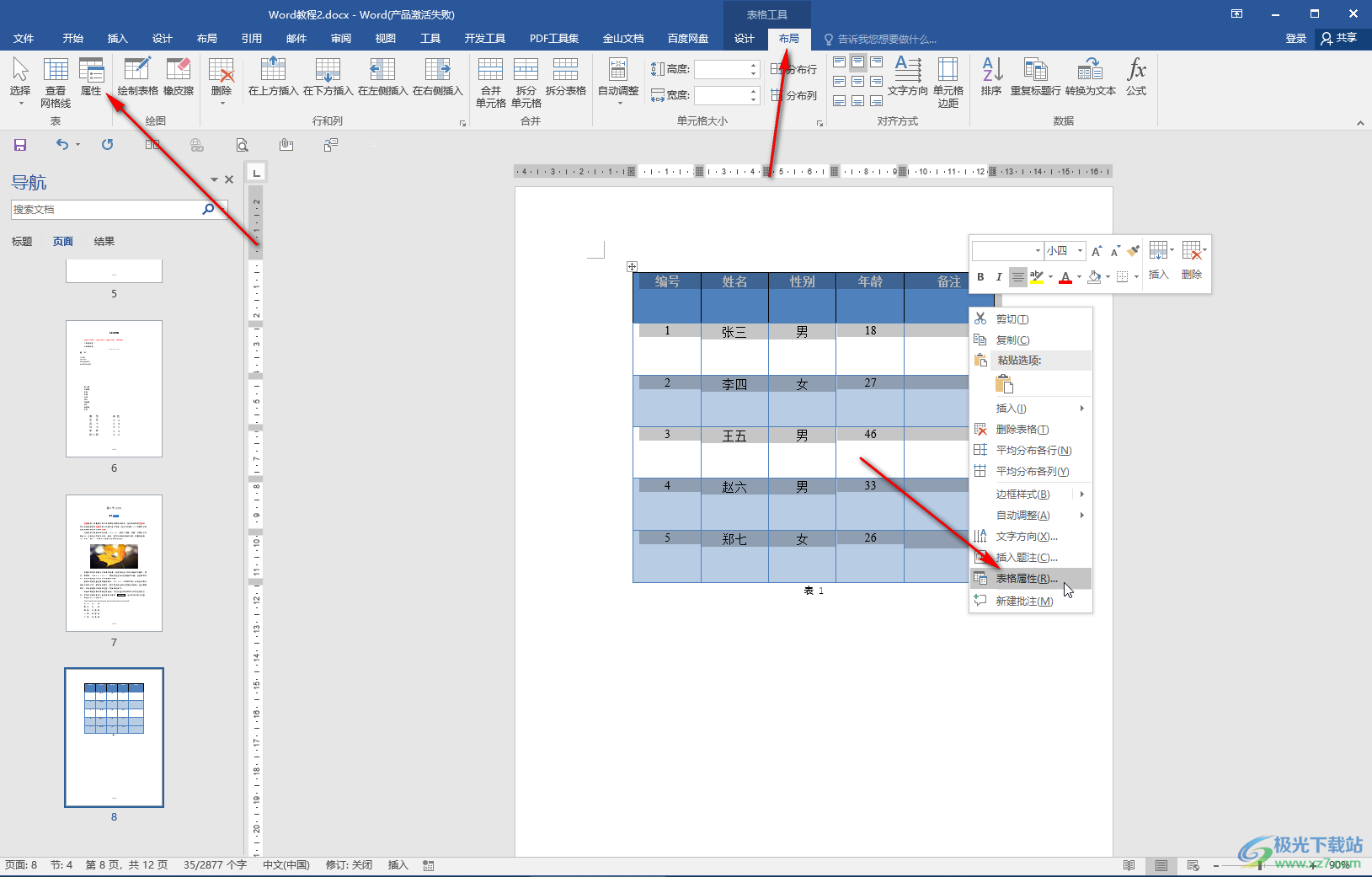
第五步:接着在窗口中切换到“单元格”栏,在垂直对齐方式处点击选择“居中”并确定就可以了。
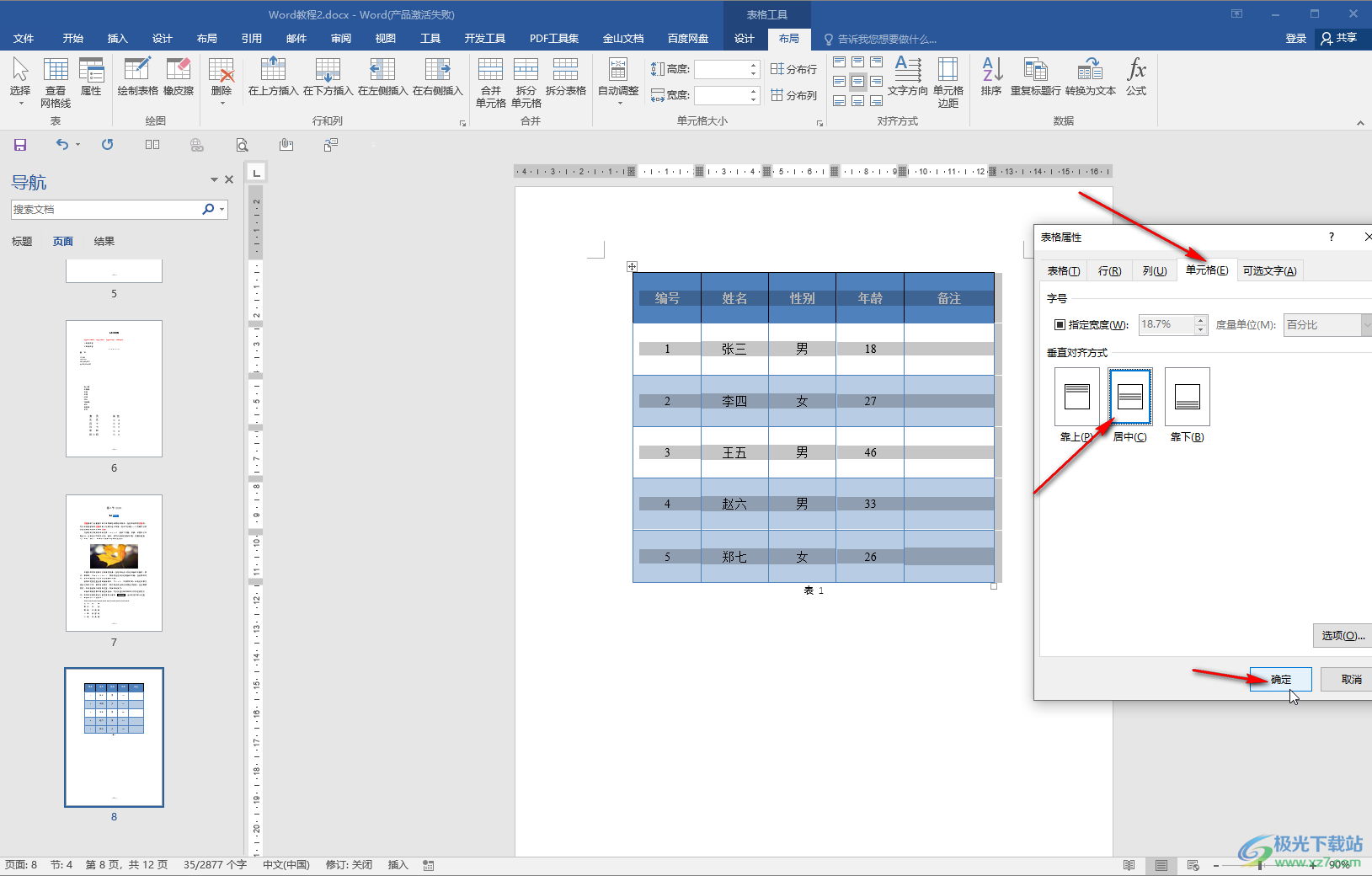
以上就是Word文档中解决表格内文字偏上的方法教程的全部内容了。上面的两种解决方法操作起来都是非常简单的,小伙伴们可以打开自己的软件后分别动手操作一下,看看最终的表格文字对齐效果。

大小:60.68 MB版本:1.1.2.0环境:WinAll, WinXP, Win7
- 进入下载
相关推荐
相关下载
热门阅览
- 1百度网盘分享密码暴力破解方法,怎么破解百度网盘加密链接
- 2keyshot6破解安装步骤-keyshot6破解安装教程
- 3apktool手机版使用教程-apktool使用方法
- 4mac版steam怎么设置中文 steam mac版设置中文教程
- 5抖音推荐怎么设置页面?抖音推荐界面重新设置教程
- 6电脑怎么开启VT 如何开启VT的详细教程!
- 7掌上英雄联盟怎么注销账号?掌上英雄联盟怎么退出登录
- 8rar文件怎么打开?如何打开rar格式文件
- 9掌上wegame怎么查别人战绩?掌上wegame怎么看别人英雄联盟战绩
- 10qq邮箱格式怎么写?qq邮箱格式是什么样的以及注册英文邮箱的方法
- 11怎么安装会声会影x7?会声会影x7安装教程
- 12Word文档中轻松实现两行对齐?word文档两行文字怎么对齐?
网友评论